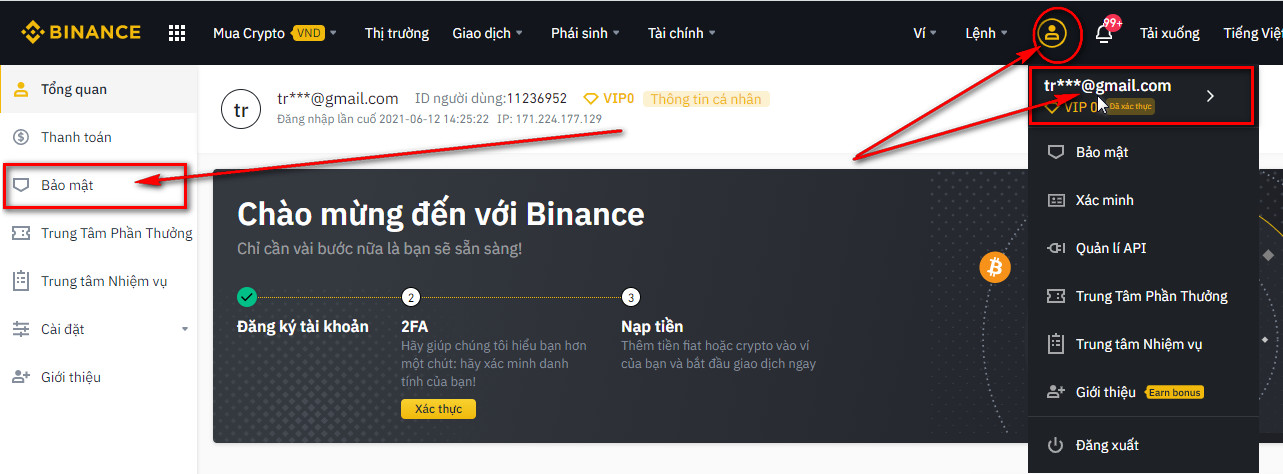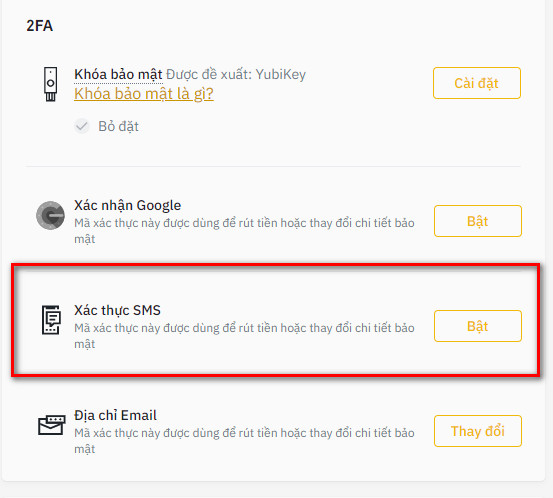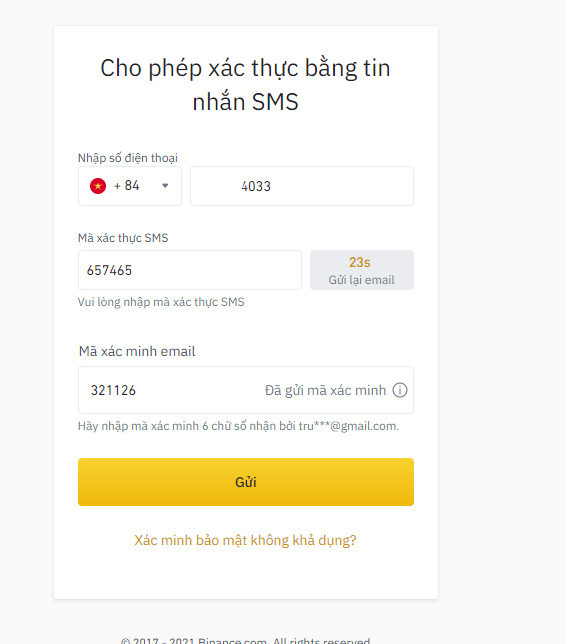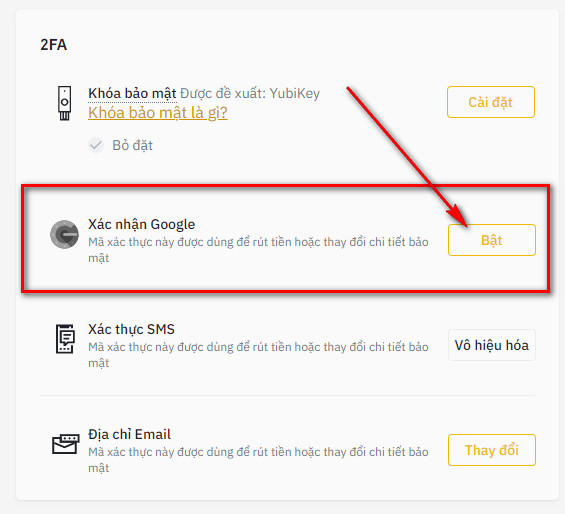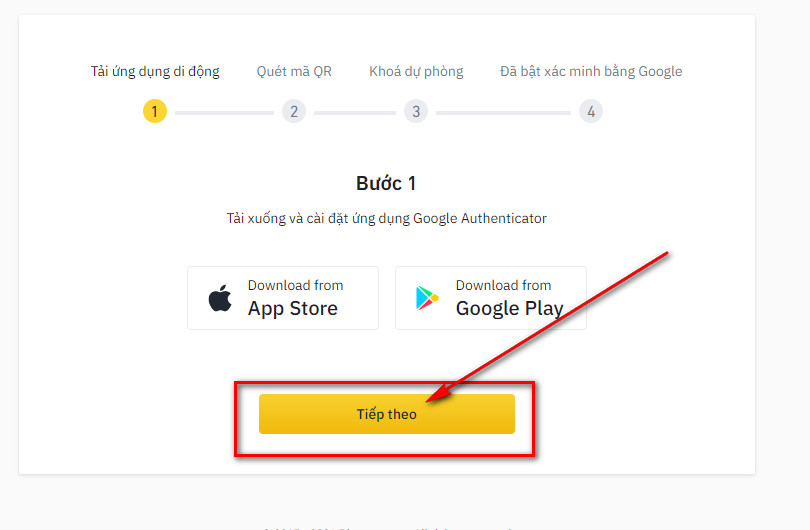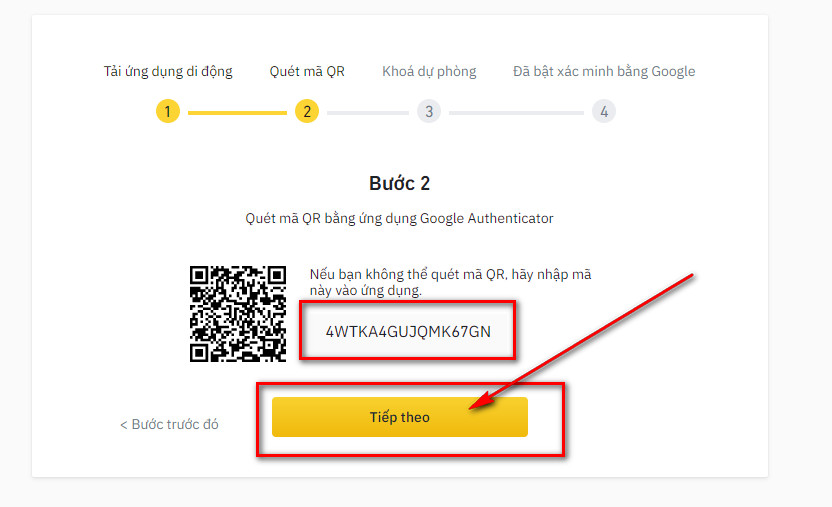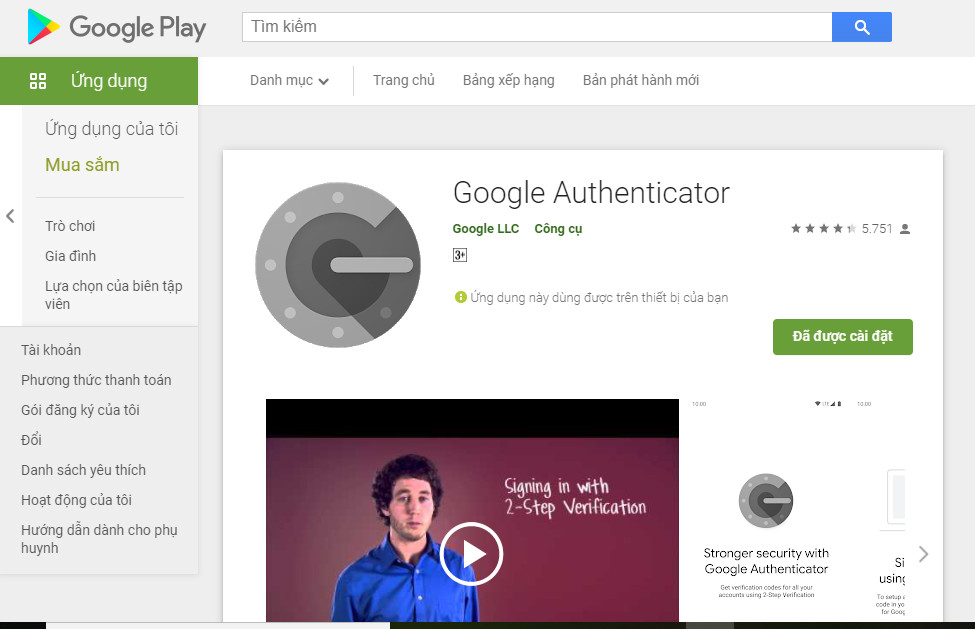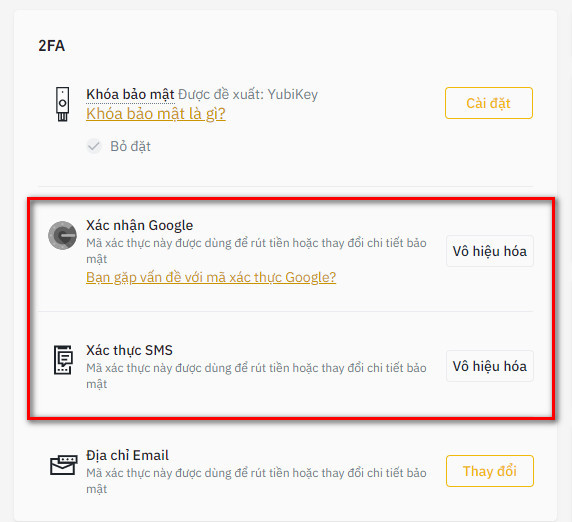BẢO MẬT TÀI KHOẢN TRONG BINANCE
Đã động đến tiền thì ta cần phải đảm bảo an toàn cho tài khoản của mình vậy làm thế nào để bảo mật tuyệt đối tránh hacker có thể xâm nhập,nhỡ đâu một ngày nào đó ai đó biết được mật khẩu tài khoản của bạn thì sao bây giờ, một ngày đẹp trời số tiền trong tài khoản không cánh mà bay thì tiếc lắm đúng không nào.
Vậy chúng ta hãy cùng tìm hiểu chi tiết cách để bảo mật giúp tài khoản của bạn an toàn nhất nhé!
ở giao diện chính bên tay phải màn hình bạn tìm đến biểu tượng hình người click vào mục Email của bạn để tới phần tổng quan.
Sau đó nhìn về phía tay trái click vào mục Bảo mật như hình dưới
Bạn click vào mục Xác thực SMS như hình
Bạn nhập số điện thoại của bạn vào ô Mã xác thực SMS , và click vào ô gửi mã và nhập mã 6 số trong tin nhắn điện thoại vào ô đầu tiên
Tiếp ta vào email lấy mã 6 số và dán vào mục Mã xác minh email như hình dưới
Tiếp đến là phần bảo mật cấp 2 cho dù ai đó có được mật khẩu tài khoản binance của bạn nhưng không có phần bảo mật này thì họ cũng không thể đăng nhập vào tài khoản của bạn được.
Ngay phía trên mua Xác thực SMS là mục Bảo mật Google bạn click vô đó như hình dưới đây
Bạn click vào nút tiếp theo
Đây là mã bảo mật cấp 2 cho tài khoản của bạn bạn dừng màn hình máy tính ở đây nha ta chuyển sang điện thoại.
Tới phần này bạn vào điện thoại của mình android hay ios cũng được mình sẽ hướng dẫn các bạn sài hệ điều hành Android nha, Ios thì tương tự.
Bạn vào cửa hàng CHPLAY trong điện thoại tìm ứng dụng tên là: Google Authenticator như hình và cài đặt trong điện thoại.
Sau khi cài đặt xong bạn mở ứng dụng lên và nhìn xuống góc tay phải phía dưới ứng dụng có dấu + bạn nhấp vào đó
và chọn phần quét mã QR và quay trở lại máy tính cái hình hồi nãy như mình làm ở trên quét cái mã đó
Sau khi quét thành công ta sẽ có một mã 6 số thay đổi liên tục mỗi 30s một mã mới.
Tới phần này ta nhập Mã xác minh di động –> ta nhấn nhấp để nhận mã
Mã xác minh email—> Ta nhấn nhấp để nhận mã
Mã xác minh google là mã vừa nãy ta mới làm trên điện thoại đó ta mở ứng dụng ra và lấy mã 6 số màu xanh đó nhập vào ô trống và nhấn nút Gửi như hình
Như hình phía dưới này là ta đã cập nhật số điện thoại và mã bảo mật 2FA thành công rồi bạn nha
Cách này sử dụng như thế nào?
Khi chúng ta đăng nhập đa phần Binance sẽ bắt yêu cầu ta nhập email vào mật khẩu đăng nhập
Qua bước này sẽ có bước cấp 2 là nhập mã sms nếu bạn vô hiệu hóa mã sms thì thay vào đó là mã 2FA là mã Google authentical như cách mình đã hướng dẫn bạn ở trên bạn chỉ việc lấy điện thoại mở ứng dụng ra nhập mã 6 số đó vào là có thể đăng nhập được rồi.
Với cách này thì chỉ khi người khác có điện thoại có mã Google authenticator của bạn thì họ mới có thể đăng nhập vào tài khoản của bạn được còn không thì không thể vào được đây được gọi là bảo mật 2 lớp hay là bảo mật cấp 2.
Trong quá trình thực hành nếu gặp bất kì khó khăn nào thì đừng ngần ngại hãy comment ngay phía dưới bài post này bạn nhé, mình sẽ giải đáp trong thời gian sớm nhất có thể.
♥♥♥ Chúc bạn thành công ♥♥♥
Bài đọc tiếp theo
Bài đọc trước
Sàn Mình tin dùng
Forex
Coin
 Chia sẻ kinh nghiệm đầu tư cuộc sống Angelcapital999
Chia sẻ kinh nghiệm đầu tư cuộc sống Angelcapital999